この記事では、さまざまな理由でWindowsシステムで発生する不明なソフトウェア例外0xc06d007e、不明なソフトウェア例外0x80000003、不明なソフトウェア例外0xe06d7363の3つの異なる問題について説明します。
これらすべてのトピックを同じ見出しの下に置く主な理由は、すべてが「不明なソフトウェア例外」という一般的なエラーメッセージとともに表示されるためです。エラーコードが異なるため、それぞれが完全に異なる問題を扱っています。
最初に、そのような問題がまとめて表示される理由を説明して、それらを区別できるようにします。次に、ソリューションの部分に移ります。ここでは、必要な修正を取得するために実行する必要のある一般的で個別の操作をいくつか示します。それでは、ディスカッションを始めましょう。
不明なソフトウェア例外0xc06d007e、0x80000003、および0x80000003の違いは何ですか?
「例外不明なソフトウェア例外(0xc06d007e)」から始めましょう。これは、次の条件下で発生する問題です。
- 破損したWindowsアップデート機能–破損したWindowsアップデート機能がこの問題の主な原因です。 Windows Updateトラブルシューティングの実行は、このような場合にユーザーが必要な修正を取得するために試みる一般的な修正です。
- サードパーティのAVによる干渉–システム内にインストールされた過保護AVツールの結果として、議論中の問題について話している人がいます。ブロートウェアAVを持っている人は、この問題に遭遇したと報告されています。それらの可能な修正は、3番目のスイートを完全にアンインストールすることです。
- サードパーティツールの干渉–干渉は、VPNクライアント、トンネリングソフトウェアなどのサードパーティアプリによって行われる可能性があります。クリーンブート状態を実現することで問題を解決できます。
- システムファイルの破損–システムファイルの破損もこの問題の原因である可能性があります。その場合に試すべき可能な修正は、SFCおよびDISMスキャンを実行することです。
不明なソフトウェア例外0x80000003エラーに移動します。これは、Outlookの初期化に関連するエラーです。エラーメッセージは、Outlookアプリケーションが正しく初期化できなかったことを示しています。参考までに、OutlookはMicrosoftOfficeのパッケージに含まれているモジュールです。
その責任は、電子メールの送信と表示、会議の管理、およびタスクの処理を行ったり来たりする際の障害を減らすことです。 Outlookの初期化の問題が発生しているため、アプリケーションを正しく実行できません。
破損したアドオンがこの問題の主な理由です。ただし、ソフトウェアの競合が発生する可能性があります。このエラーの修正を開始する前に、インストールされているアプリのリストを確認し、EMETというプログラムがインストールされているかどうかを確認する必要があります。アンインストールしてみて、問題が解決するかどうかを確認してください。
エラー不明のソフトウェア例外0xe06d7363は、Microsoft VisualC++コンパイラによって生成されたエラーメッセージです。このエラーは、一般にWindowsアプリケーションエラーと呼ばれます。エラーメッセージは、アプリを起動できないか、アプリケーションで特定のプロセス/操作を完了できなかったために表示されます。
この問題の原因となる要因には、OSとアプリとの非互換性、サードパーティアプリによる競合、アプリファイルの処理につながるマルウェア感染、レジストリの障害、内部アプリケーションの問題などがあります。
これらの問題の性質を理解し、これらの問題が発生する原因を理解した後、このような問題を修正する方法を学ぶことができます。以下に、ケースを個別に処理するための可能な修正を示します。
不明なソフトウェア例外0xc06d007e、0x80000003、および0x80000003の修正
不明なソフトウェア例外0xc06d007eを修正する方法

方法1:WindowsUpdateのトラブルシューティングを実行する
このユーティリティを使用して、破損したWindowsアップデート機能を修復できます。従う必要のある手順は次のとおりです。
- Win+Rを押し、「ms-settings:troubleshoot」と入力し、Enterキーを押して、設定アプリの[トラブルシューティング]タブを開きます。
- その中を下にスクロールして[起動して実行]タブを見つけ、WindowsUpdateをクリックします。
- [トラブルシューティングの実行]をクリックすると、トラブルシューティングでWindowsUpdateの問題が分析されます。
- 問題が特定された場合は、[修正を適用]をクリックし、画面の指示に従って推奨される修復を適用します。
それを行ったらデバイスを再起動し、これがエラーコード0xc06d007eWindows10の修正を提供するかどうかを確認します。
方法2:サードパーティのAVをアンインストールする
- Win+Rを押し、appwiz.cplと入力して、Enterキーを押します。
- 開いている[プログラムと機能]メニューで、下にスクロールして、問題の原因と思われるウイルス対策スイートを見つけます。
- それを右クリックして、[アンインストール]を選択します。
- 画面の指示に従って、アンインストールを完了します。
方法3:セーフモードを実行する
サードパーティのアプリが競合を引き起こしている場合は、デバイスのクリーンブートが最適なソリューションです。すべてのサードパーティアプリが無効になります。クリーンブート後に問題が発生しなくなった場合は、サードパーティのアプリによる競合が原因であることが明らかです。クリーンブートによって問題のあるアプリを特定する手順は次のとおりです。
- [実行]ダイアログボックスを開き、今回はmsconfigと入力して、[システム構成]を開きます。
- 受信した場合は、UACプロンプトで[はい]をクリックします。
- このタブ内で、メニューからサービスをクリックし、[すべてのMicrosoftサービスを非表示にする]チェックボックスをオンにします。
- 次に、[すべて無効にする]オプションをクリックして、次回のコンピューターの起動時にサードパーティのサービスが呼び出されないようにします。
- それが完了したら、[サービス]タブに移動し、[スタートアップ]タブに移動して、[タスクマネージャーを開く]をクリックします。
- 各スタートアップサービスを選択し、[無効]ボタンをクリックして、システムのスタートアップ時に各スタートアップサービスが実行されないようにします。
- システムを再起動し、次の起動シーケンスが完了するまで待ってから、0xc06d007eエラーがなくなったかどうかを確認します。
- そうでない場合は、無効になっている各アイテムを再度有効にし、原因を特定するまで定期的に再起動します。
- アプリを見つけたら、それをアンインストールしてエラーを解決します。
方法4:SFCおよびDISMスキャンを実行する
- WindowsSearchでcmdを検索し、[OK]を選択します。
- コマンドプロンプトを右クリックし、[管理者として実行]をクリックします。
- 受信したUACプロンプトで[はい]をクリックします。
- ここで、sfc / scannowと入力し、Enterキーを押します
- スキャンが完了したら、次のコマンドを使用してDISMスキャンを実行します。
DISM / Online / Cleanup-Image / RestoreHealth
- スキャンが完了したらシステムを1回再起動し、問題が解決するかどうかを確認します。
方法5:修復インストールを実行する
どの方法でも問題が解決しない場合は、根本的なシステムの破損が原因である可能性があります。この場合、修復インストールを実行する必要があります。このプロセスにより、Windowsコンポーネントがリセットされ、アプリ、個人用メディア、ドキュメントなどの個人用ファイルはそのまま残ります。
不明なソフトウェア例外0x80000003を修正する方法
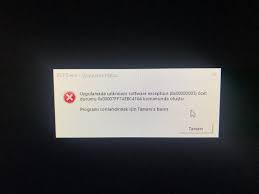
方法1:Outlookツールバーテンプレートをリセットする
Outlookを完全に閉じます。次に、outcmd.datおよびoutlprntという名前のファイルを検索して名前を変更します。ファイルを検索するには、C:\ <user> \ AppData \ Roaming \ Microsoft \ Outlookに移動し、ファイルを右クリックして名前を変更します。この手順を実行する前に、隠しファイルが表示されていることを確認してください。
方法2:重要なOutlookファイルを登録する
重要なOutlookファイルを登録することは、Outlookの問題を解決するための重要なステップです。管理者としてコマンドプロンプトを開き、zippy32.exeと入力し、Enterキーを押して手順を完了します。問題が解決しない場合は、次の方法に進んでください。
方法3:Outlookアドオンを無効にする
前述のように、Outlookアドオンは、不明なソフトウェア例外0x80000003の主な原因です。これらのアドオンは、以下の手順で無効にできます。
- Win+Rを押し、Outlook / Safeと入力して、[OK]をクリックします。
- その内部で、[ツール]> [セキュリティセンター]に移動し、左側から[アドオン]をクリックします。
- 各項目をクリックし、[管理]ボックスから[無効にする]オプションを選択して、
- [実行]オプションをクリックし、残りのアドオンについても同じ操作を行ってから、[OK]ボタンをクリックします。
方法4:他の修正を試す
問題が解決しない場合は、Outlookと対話する場合は、ファイアウォール、ウイルス対策、ツールバー、Yahoo、およびその他のデスクトッププログラムを確認する必要があります。 Outlookの初期化の問題がなくなったかどうかを確認するには、これらのプログラムを1つずつ無効にする必要があります。
問題が解決しない場合は、新しいプロファイルを作成する必要があります。以前と同じ状況が続き、Outlookの初期化の問題が引き続き発生する場合は、Outlookのアンインストールと再インストールを検討してください。そのためには、[コントロールパネル]>[プログラムと機能]>[プログラムのアンインストール]を開き、リストから[MicrosoftOffice]をクリックします。
不明なソフトウェア例外0xe06d7363を修正する方法
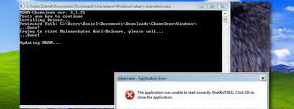
ウイルス感染がこの問題の主な原因である可能性があるため、まず、信頼できるウイルス対策ツールを使用してシステム全体のスキャンを実行し、内部で実行されている可能性のあるサイバー感染を見つけて削除する必要があります。その後、以下にリストされているさまざまな方法を試して、必要な修正を取得してください。
方法1:互換モードでアプリを実行する
- このエラーを表示しているアプリを右クリックして、そのプロパティに移動します。
- このウィンドウで、[互換性]タブに移動し、[このプログラムを互換モードで実行する]チェックボックスをオンにします。
- [設定]に移動し、[管理者としてプログラムを実行する]オプションをオンにします。
- [適用]をクリックしてからプログラムを開き、問題が続くかどうかを確認します。
方法2:不足しているC++再配布パッケージをインストールする
エラー0xe06d7363は、アプリがシステム内にインストールされていない古いライブラリを使用しようとしたときに発生する可能性があります。必要な修正を取得するには、システムにないC++再配布パッケージをインストールする必要があります。パッケージをインストールした後、デバイスを再起動し、プログラムを開いて、同じエラーが再度表示されるかどうかを確認します。
方法3:アプリケーションフォルダをAVの除外リストに追加する
外部ファイルをアプリケーションフォルダに追加すると、アンチウイルスがそれをマルウェアと見なし、実行を停止する可能性があります。その場合、AVツールが外部ファイルをウイルスとして処理しないように、アンチウイルスの除外リストにアプリケーションフォルダを追加する必要があります。サードパーティのアンチウイルスを使用している場合は、設定の下に除外リストがあります。
方法4:Windowsの修復
上記の方法で必要な修正が提供されない場合は、Windowsの修復を実行してください。一般的なレジストリと権限の問題を修正するのに役立ちます。必要な手順は次のとおりです。
- Windows修復ツールをダウンロードして起動し、
- 無料バージョンを選択して続行し、
- [修復]– [メイン]に移動し、[レジストリバックアップを自動的に実行する]オプションをオンにします。
- [修復を開く]オプションをクリックして、修復ウィザードが開始するのを待ちます。
- 開いたウィンドウで、ドロップダウンメニューを使用して、[すべての修復]を選択します。
- [修復の開始]ボタンをクリックして、プロセスが完了するのを待ちます。
上記の問題を解決する方法がない場合は、システムの復元機能を使用して、そのような問題がなかった以前の状態にシステムを復元できます。ただし、この方法に進む前に試す必要がある一般的なWindows関連の問題を修正する自動PC修復ツールがあります。
結論
それでおしまい!不明なソフトウェア例外0xc06d007e、0x80000003、および0xe06d7363に対して可能なすべての修正を提供しました。うまくいけば、これらのメソッドが必要な修正を取得するのに役立ちます。いずれかの方法の手順を実行することに疑問がある場合は、以下のコメントセクションからご連絡ください。



